

作者:Nathan E. Malpass, 最近更新:May 31, 2024
遺失重要的 iMessage 訊息可能會令人心痛,尤其是當這些訊息包含珍貴的回憶或重要訊息時。幸運的是,Apple 提供了一種透過 iCloud 備份來保護您的 iMessage 的解決方案。在本文中,我們將引導您完成整個過程 從iCloud恢復iMessage,一步一步,讓您重新獲得那些有價值的對話,再也不用擔心 數據丟失 一次。
無論您是意外刪除了訊息、切換到新設備,還是遇到了不可預見的資料遺失情況,本指南都將為您提供輕鬆從 iCloud 檢索 iMessage 所需的知識和工具。讓我們深入探討有助於您恢復數位對話和記憶的方法。
第 1 部分:如何從 iCloud 恢復 iMessage第2部分。部分3。 概要
iCloud的 讓在 Apple 裝置上恢復 iMessage 變得相對簡單,無論您使用的是 iPhone、iPad 還是 Mac。以下是每個平台的步驟:
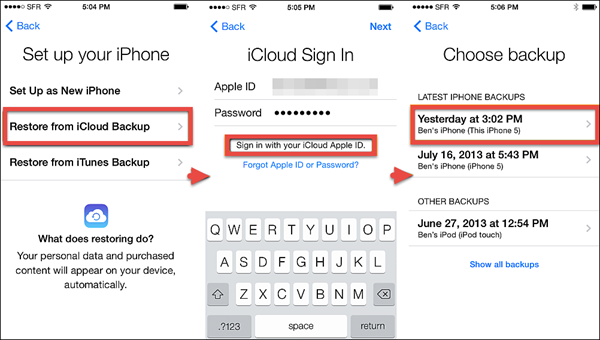
在 iPad 上從 iCloud 恢復 iMessage 的步驟與 iPhone 上的步驟基本上相同。請依照上述說明進行 iPhone 恢復。
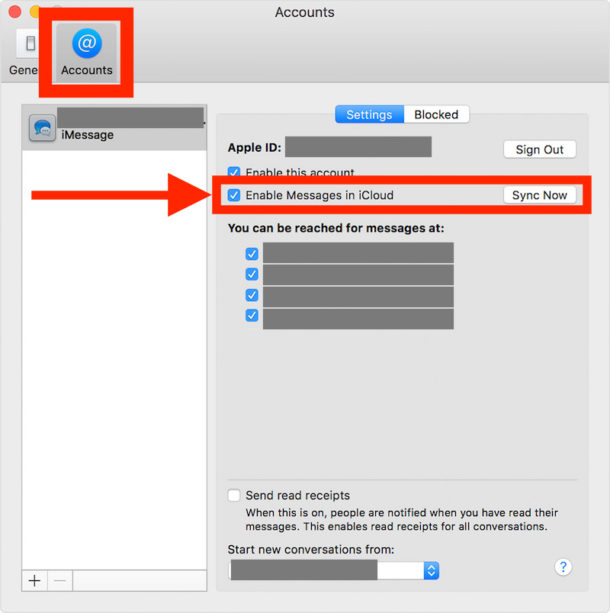
請記住,定期進行 iCloud 備份對於確保您可以在需要時還原 iMessage 至關重要。此外,在恢復過程中保持穩定的網路連線至關重要,以防止中斷。
雖然 Apple 提供了從 iCloud 恢復 iMessage 的內建方法,但還有第三方工具,例如 FoneDog iOS 數據恢復 可以為資料復原提供更大的靈活性和附加功能。在這裡,我們將討論如何使用 iPhone 15 支援的工具從 iCloud 備份檔案還原 iMessage:
iOS的數據恢復
恢復照片、視頻、聯繫人、消息、通話記錄、WhatsApp 數據等。
從 iPhone、iTunes 和 iCloud 恢復數據。
與最新的 iPhone 和 iOS 兼容。
免費下載
免費下載

首先在您的電腦上下載並安裝 FoneDog iOS資料復原軟體。它與 Windows 和 Mac 作業系統相容。安裝後,啟動程式。
在主畫面上,您會看到幾個恢復選項。從左側邊欄中選擇「從 iCloud 備份檔案還原」。
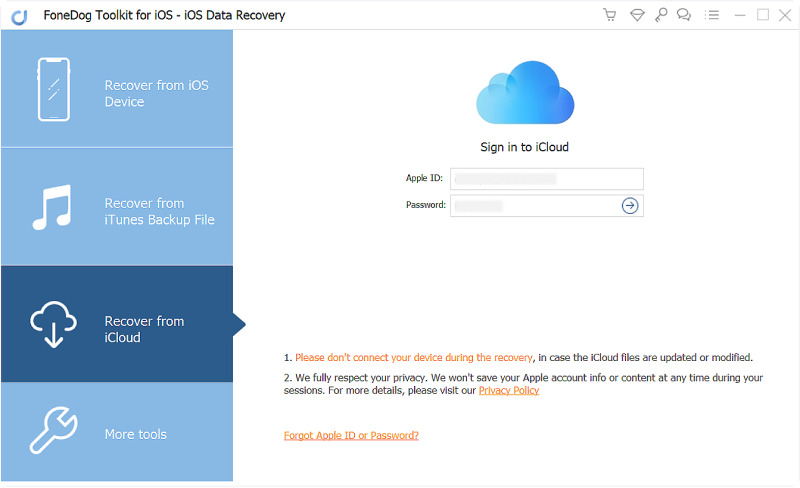
系統會提示您使用 Apple ID 和密碼登入 iCloud 帳號。 FoneDog iOS資料復原可確保您的隱私和安全,因此您的iCloud憑證是安全的。
登入後,您將看到 iCloud 備份清單。選擇包含您要復原的 iMessage 資訊的郵件,然後按一下「下載」。
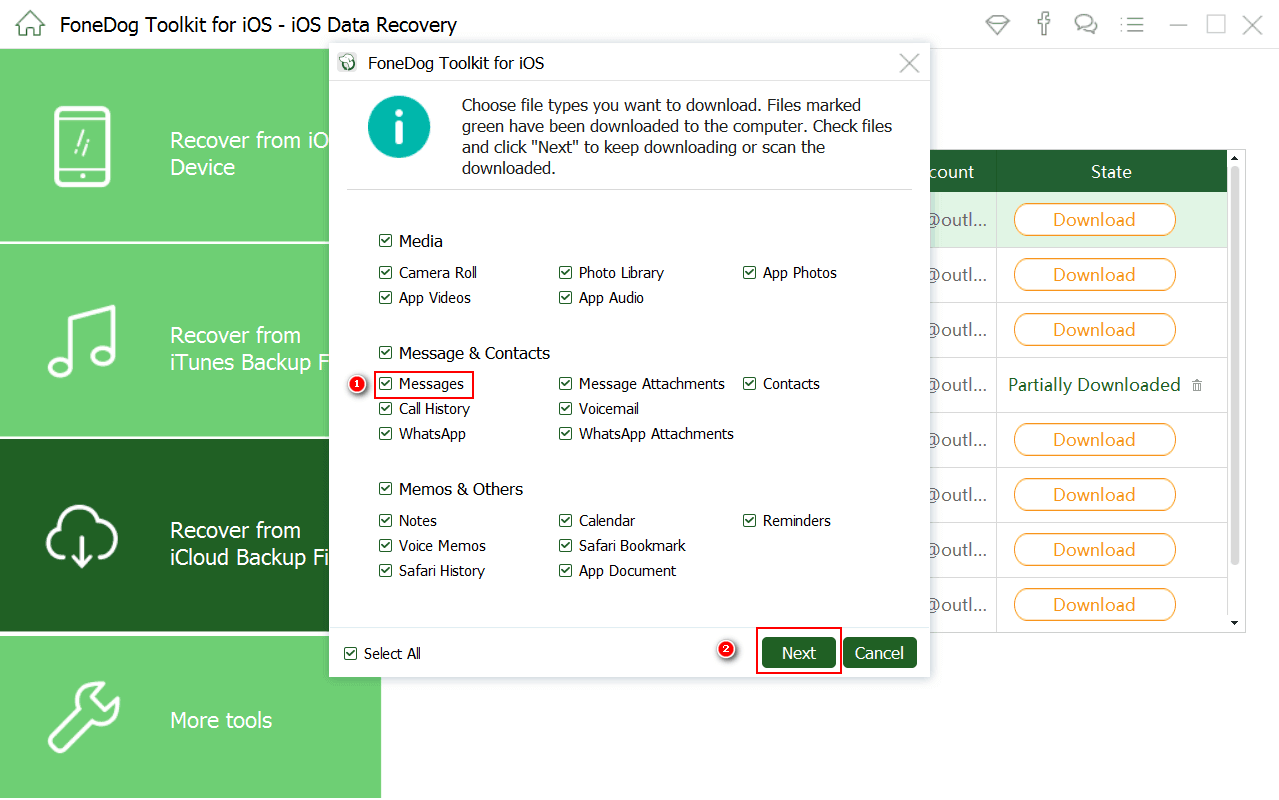
下載完成後,它將顯示所選備份中可用的資料類型清單。檢查“訊息和附件”以恢復您的 iMessage。
它將開始掃描您的 iMessage 資訊的所選 iCloud 備份。掃描過程可能需要一些時間,具體取決於備份的大小。掃描完成後,您可以預覽可恢復的 iMessage。 FoneDog 讓您選擇性地選擇要復原的 iMessage。
預覽並選擇要恢復的 iMessage 資訊後,按一下「恢復」按鈕。您可以選擇將它們還原到您的電腦或直接還原到您的 iOS 裝置。
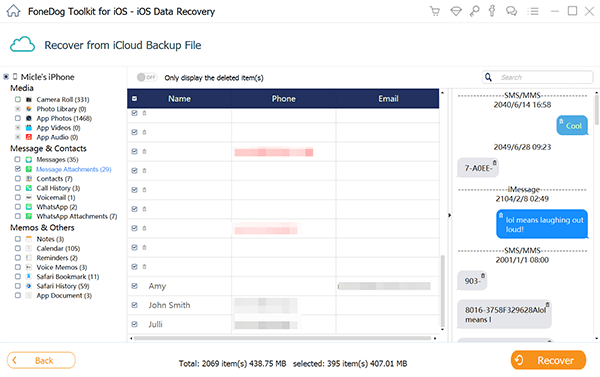
如果您選擇恢復到 iOS 設備,請確保它已連接到您的電腦。請依照螢幕上的指示完成恢復程序。
FoneDog iOS資料復原透過提供使用者友善的介面和選擇性地恢復特定資料類型的能力,簡化了iMessage復原過程。如果您不想執行完整的裝置恢復,或者需要從 iCloud 備份恢復 iMessage 且不影響裝置上的其他數據,則此工具會特別有用。
請記住始終確保您的 iCloud 憑證安全,並選擇信譽良好的軟體以確保復原過程中資料的安全。
人們也讀如何輕鬆快速地從 iCloud 獲取聯絡人 [4 種方法] 故障排除指南:為什麼我在 iCloud 上看不到我的消息
從 iCloud 恢復 iMessage 當您因意外刪除、裝置變更或不可預見的資料遺失而遺失重要訊息時,它可以成為您的救星。在本綜合指南中,我們探索了兩種主要方法來幫助您從 iCloud 恢復 iMessage:使用 Apple 的內建功能和利用第三方工具,例如 FoneDog iOS 數據恢復.
該軟體具有選擇性資料復原和使用者友善介面的優點。如果您需要恢復特定的 iMessage 資訊而不影響設備上的其他數據,那麼這是一個合適的選擇。
總而言之,無論您選擇 Apple 的本機方法還是第三方工具,您現在都掌握了從 iCloud 輕鬆恢復寶貴的 iMessage 的知識。定期將資料備份到 iCloud 對於確保您在需要時始終可以檢索訊息至關重要。
發表評論
留言
熱門文章
/
有趣無聊
/
簡單難
謝謝! 這是您的選擇:
Excellent
評分: 4.7 / 5 (基於 106 個評論)